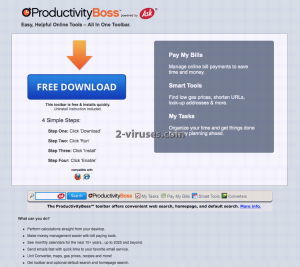ProductivityBoss は一見便利なアプリケーションのように見えますが、それを鵜呑みにしてはいけません。インストールされると全ウェブブラウザ上にあらゆる広告を表示し始めることから、正式にアドウェアとして分類されています。これらの広告は単に煩わしいだけでなく悪意あるものでもあるので、お使いのコンピュータの中にこのマルウェアをとどめておくべきではありません。ProductivityBoss によって表示される広告をクリックしない限りそれほど危険ではないのですが、たいてい画面のほぼ全てを覆ってしまうのでそれも困難です。お使いのコンピュータがこのマルウェアに感染しているかどうかを特定するのはそれほど難しくありません。通常、ProductivityBoss によって表示されている広告にはre labeled with a slogan “「Ads by ProductivityBoss」または「Brought to you by ProductivityBoss」というスローガンでラベルが付けられています。なのでもしもウェブブラウザのひとつにでもこの存在を見つけたら、コンピュータは確実に感染しているので処置を取る必要があります。
ProductivityBoss のようなアドウェアを駆除する究極の方法は、信頼できるマルウェア対策アプリケーション(例: SpyHunter または Malwarebytes) をダウンロードして、それを使ってコンピュータをスキャンすることです。自動的に脅威を検出し、数秒のうちに取り除きます。また将来的にも煮たような感染源からコンピュータを保護するので、インストールしておく価値があります。もちろん、ユーザー自身が選ぶマルウェア対策アプリケーションを使ってもかまいません。
この作業を手動で行いたいという場合には、この記事の下方までスクロールするとProductivityBoss の駆除方法をステップごとに説明したガイドをご覧いただけます。全てのステップを正しく完了させれば、このマルウェアを自分の手で取り除くことができるはずです。
Iこのトピックに関して質問がありましたら、以下のコメント欄よりお気軽にお問い合わせください。ProductivityBoss の特性に関して詳しく知りたい方は、記事を続けてお読みください。
ProductivityBoss アドウェアとは
ブラウザアドオンとして機能し、Mozilla Firefox、Google Chrome、Internet Explorer、Safari などを含む最もよく使われているウェブブラウザの全てに取り付けが可能です。Appleユーザーでも感染する可能性があります。
インストールされると、お使いになっている全てのウェブブラウザ上に様々な広告を表示し始めます。それらの広告は、ポップアップやポップアンダー、インテキスト、バナー、文脈上広告などあらゆる形式で表示されます。広告のひとつをクリックすると、ハッカーや詐欺師のようなサイバー犯罪者によって所有されている可能性のある第三者のウェブサイトへと瞬時にリダイレクトさせられます。ここでお使いになっているコンピュータが感染させられたり、何かを購入するように促されて詐欺の被害を被ることも考えられます。
ProductivityBoss はサイバー犯罪者のための宣伝ネットワークと説明されることができます。Google や Facebook 広告などの宣伝ネットワークからは出入りを禁じられているため、このようなアドウェアを使って自分たちのウェブサイトを推進し、アクセス量を稼ごうとしているのです。
ProductivityBoss アドウェアの流通手段
通常、ProductivityBoss はユーザーが疑わしいウェブサイトから何らかのソフトウェアをダウンロードおよびインスト―るしたときに、ユーザーのコンピュータへとインストールされます。このマルウェアは他の無料ソフトウェアと束になって循環しているので、インターネットからダウンロードする無料アプリケーションのインストールのプロセスには、常に十分すぎるくらいの注意を払うことが重要です。
どのステップも飛ばすことなく、可能であれば「カスタムモード」または「アドバンスモード」でのインストールを選択しましょう。こうすることによって利用可能な全ての選択肢を見ることができ、必要な変更を行うことができます。利用規約を全て読むことも賢明な対策です。もしインストール中に見知らぬソフトウェアが一緒になってインストールされようとしているのに気づいたら、ProductivityBoss またはその他のコンピュータにインストールしたくないマルウェアである可能性があるので、そのインストールを完了させてはいけません。
Productivityboss quicklinks
- ProductivityBoss アドウェアとは
- ProductivityBoss アドウェアの流通手段
- Automatic Malware removal tools
- ProductivityBoss アドウェアの手動削除方法
- FirefoxからProductivityBossを削除する
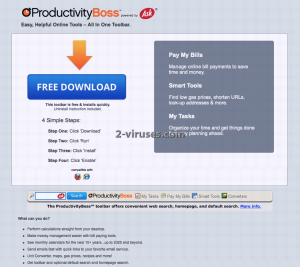
Automatic Malware removal tools
(Win)
Note: Spyhunter trial provides detection of parasites and assists in their removal for free. limited trial available, Terms of use, Privacy Policy, Uninstall Instructions,
(Mac)
Note: Combo Cleaner trial provides detection of parasites and assists in their removal for free. limited trial available,
ProductivityBoss アドウェアの手動削除方法
Windowsコントロールパネルを使用してProductivityBoss を駆除する方法:
ProductivityBoss のようなハイジャッカーやアドウェアの多くは、通常のWindowsのプログラムの様なコンポーネントや、追加のソフトウェアをインストールする。マルウェアのこの部分に関しては、コントロールパネルからアンインストールされる事ができる。その手順は以下である。
- 「スタート」から「コントロールパネル」を選択(旧Windows)、またはWindowsロゴキーから検索へ行き、コントロールパネルと入力する(Windows 8)

- 「プログラムのアンインストール」を選択する。

- プログラムのリストに目を通し、ProductivityBoss に関連しているエントリーを選択する。 .

- 「アンインストール」または「削除」をクリックする。

- 多くの場合、アンチマルウェアプログラムは、関連したパラサイトを検出するのにより優れているので
Reimage、Spyhunter、そして Hitmanをインストールして、この感染に関係している可能性がある他のプログラムを見極める事をお勧めする。

ブラウザプラグインの中には、この方法で削除されないものもあるので、次の駆除ガイドも参照すべきである。
ProductivityBoss をあなたのブラウザから駆除する
Top Internet Explorerから悪意のある拡張機能を削除する
- 歯車のアイコン から「アドオンの管理」 を選択

- ツールバーおよび拡張機能 に目を通し、 ProductivityBoss に関連のあるもの、不明なアイテム、およびGoogle、Microsoft、Yahoo、Oracle 、Adobe製でないものは全て削除する。

- オプションを閉じる
(任意) ブラウザ設定をリセットする
それでもまだ ProductivityBoss に関連した問題が生じている場合はお使いのブラウザの設定をデフォルテ設定にリセットしてください。
- 歯車のアイコン > 「インターネットオプション」

- 「詳細設定 」 タブを開き 「リセット」 ボタンをクリック

- 個人設定を削除する 」 のチェックボックスを選択し 「リセット」 ボタンをクリック

- 確認ボックスにて 「閉じる」 ボタンをクリックし、ブラウザを閉じる。
ブラウザ設定がリセットできず、問題がしつこく発生し続けるときは、マルウェア対策プログラムを使ってお使いのシステムをスキャンしてください。

Top Chome からProductivityBoss を削除する
- Google Chrome 画面右上のメニューボタンをクリック。「 設定 」を選択

- 左側のメニューバー上で 「 拡張機能 」をクリック
- 拡張機能のリストに目を通し、特に ProductivityBoss のような不要なプログラムを削除する。 ProductivityBoss またはその他の削除したいアドオンの横にあるごみ箱のアイコンをクリック。

- 確認画面で 「 削除 」ボタンをクリック

- 不明な場合は一時的に無効にすることができます。

- Chromeを再起動させる
(任意) ブラウザの設定をリセットする
それでもまだ ProductivityBoss に関連した問題が生じている場合はお使いのブラウザの設定を元のデフォルトにリセットしてください。
- Chromeのメニューボタン(3本の横線)をクリックして 「設定」 を選択

- ページの最後までスクロールさせ 「設定をリセットする」 ボタンを選択

- 表示された確認画面にて 「リセット」 ボタンをクリック

ブラウザ設定がリセットできず、問題がしつこく発生し続けるときは、マルウェア対策プログラムを使ってお使いのシステムをスキャンしてください。
FirefoxからProductivityBossを削除する
- Mozilla 画面の右上端にあるメニューボタンをクリックし、「アドオン」アイコンを選択。(またはキーボードのCtrl+Shift+Aを同時に押す)

- 拡張機能およびアドオンリスト に目を通し、 ProductivityBoss に関連のあるアイテムや、見覚えのないアイテムを全て削除する。知らない拡張機能であったり、それがMozilla、Google、Microsoft、Oracle、Adobe製でない場合は、おそらく不要なものなので削除する。

(任意) ブラウザ設定をリセットする
それでもまだ ProductivityBoss に関連した問題が生じている場合は、お使いのブラウザの設定を元のデフォルトへとリセットしてください。
- Mozilla Firefox 画面の右上端にあるメニューボタンをクリック。 「ヘルプ」 ボタンをクリック

- ヘルプ メニュー上で 「シューティング情報」 をクリック

- 「Firefox をリセットする」 ボタンをクリック

- 確認ボックスにて 「Firefoxをリセットする」 ボタンをクリック。Mozilla Firefoxが閉じて、元のデフォルトに変更されます

ブラウザ設定がリセットできず、問題がしつこく発生し続けるときは、マルウェア対策プログラムを使ってお使いのシステムをスキャンしてください。
ProductivityBoss をMicrosoft Edgeから取り除く方法:Top
- Microsoft Edgeを開いてメニューボタン(画面右上の3つのドット)をクリックし、[設定]を開きます。

- [設定]画面で[クリアしたいものをの選択]ボタンをクリックします。

- 削除したいものを全て選び[クリア]をクリックします。

- [スタート]を右クリックして[タスクマネージャ]を選択します。

- [プロセス]タブの中でMicrosoft Edgeを右クリックし、[詳細を見る]を選びます。

- 詳細のところでIn the Details look for entries named Microsoft Edgeという名前のエントリを探し、[タスクの終了]を選択してエントリを終了させます。

Top Safari (Mac OS X)から ProductivityBoss を削除する
- Safariメニューをクリック
- 「環境設定」 を選択

- 「拡張機能」 タブをクリック
- ProductivityBoss の近くにある 「アンインストール」 ボタンをクリック。 不明なもの、疑わしいアイテムは全て削除する。その拡張機能が必要かどうか不明な場合には、 「有効」 のボックスからチェックを外すと一時的に拡張機能を無効にします。

- Safariを再スタートさせる
(任意) ブラウザの設定をリセットする
それでもまだ ProductivityBoss に関連した問題が生じている場合はお使いのブラウザの設定をデフォルテ設定にリセットしてください。
- 画面の左上端にあるSafari メニューをクリックして「Safariのリセット」を選択

- リセットしたいオプションを選択し、(たいていの場合全てが選択された状態で表示される)「リセット」ボタンをクリック。

ブラウザ設定がリセットできず、問題がしつこく発生し続けるときは、マルウェア対策プログラムを使ってお使いのシステムをスキャンしてください。
ProductivityBoss のクリエイターの利益のため、この記事にある情報が嘘であるとして私たちは記事を削除するよう求められました。しかし私たちはこの投稿が正しいと信じていますし、読者の役に立つと思っています。Mindspark Interactive Network, Incによって開発されているProductivityBoss およびその他のソフトウェアは様々なマルウェア対策ツールによって検出され、ウイルスまたは潜在的に望ましくないプログラムであると認識されています。Mindspark によって開発されたツールバーは、人を惑わすEULA (エンドユーザー向け使用許諾契約書)と同じものを共有しています。ツールバーは第三者からの宣伝広告を表示することがある、または他の方法でツールバーを収益化することがあると提言しているのもかかわらず、このソフトウェアはアドウェアやマルウェアではないと主張しています。定義からすると、このようなソフトウェアはアドウェアと見なされるのです。www.2-viruses.com に公表されたMindspark の商品に関する記事は全て正しい内容です。 私たちは信頼できる複数のマルウェア対策ツールと提携しています。私たちの提携に関する情報は、このページの下にあるリンクで開示されていますのでご確認ください。有料のマルウェア対策ツールもいくつかありますが、無料で使えるものもあります。また無料の手動削除ガイドを提供しています。